Hur utökar jag C Drive Space på Windows OS på vilken dator som helst.?
Fönster / / August 05, 2021
Händer det någonsin för dig att du vill installera ditt favoritspel men upptäcker att ditt C: / enhetsminne redan är slut... Vi står alla inför den här frågan oavsett om vi använder en smartphone eller en persondator. Otillgänglighet på lagringsutrymme har alltid varit ett problem. Vid en eller annan tidpunkt tenderar varje användare att möta problemet. Det finns ett stort antal avancerade applikationer som är ett måste för många. Naturligtvis kommer detta att leda till lågt hårddiskutrymme. Så här är en vanlig fråga som slår i sinnet. Är det möjligt att utöka lagring av enheten.? I den här guiden kommer vi att diskutera hur man utökar C Drive Space i Windows OS.
I grund och botten kommer vi att använda det inbyggda Diskhanteringsverktyget i Windows och ta lite utrymme från angränsande D: / enhet på enheten. Tänk på att om vi siktar på att utöka kapaciteten för C-drive måste vi allokera lagringsutrymmet från närmaste D-drive. Om du har fler inbyggda partitioner som E: / eller F: / drive kan du inte använda lagring från dessa enheter för att utöka C-hårddiskutrymmet på din dator.

Relaterad | Olika metoder för att manuellt uppdatera Windows OS vilken dator som helst
Diskhantering förklaras
Innan du går in i stegen i guiden, låt oss veta lite om Diskhanteringssystemet för Windows OS. Det är ett inbyggt verktyg för systemet som du kan använda för att göra olika modifieringar på hårddiskarna. Med modifieringar menar vi att ställa in en ny enhet, utvidga eller krympa lagringskapaciteten för en befintlig enhet. Vi kan också ändra eller tilldela enheternas alfabet.
Enligt vår guide kommer vi att fokusera på att utöka lagringen av en enhet, den primära partitionen C. Kolla in guiden nedan.
Kolla in det | Hur man använder diskrensning i Microsoft Windows 10
Hur utökar jag C Drive Space i Windows OS.?
Låt oss nu dyka rakt in i guiden och se hur vi kan öka utrymmet på C-enheten på våra datorer / bärbara datorer.
Innan du börjar föreslår jag att du tar en fullständig säkerhetskopia av dina data från D: / -enheten. Om du vill utöka minnet på C: / enheten är det viktigt att ta en säkerhetskopia.
varning
GetDroidTips ansvarar inte för eventuella tillfälliga program- eller maskinvarurelaterade problem på din PC / laptop om du väljer att följa den här guiden. Ändra din enhet på egen risk.
- Gå till Start-knappen i Windows> Högerklicka> Välj Diskhantering
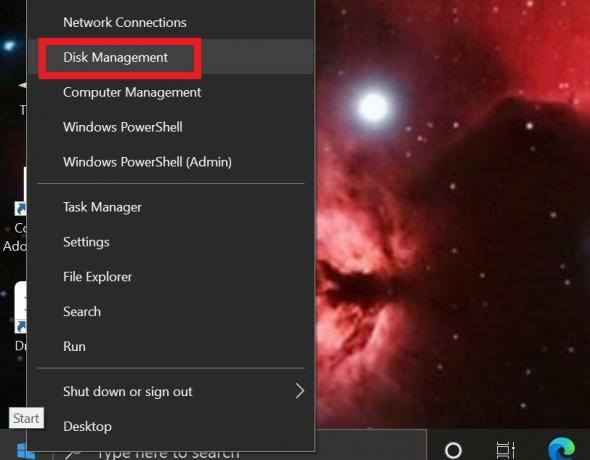
- Högerklicka på D: / enhet> Välj Ta bort volym
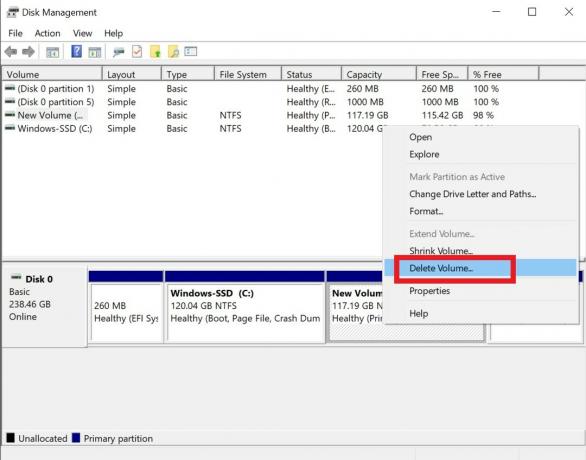
- Ovanstående steg kommer att formatera D: / enheten helt. (Återigen påminner jag dig om att ta en säkerhetskopia av D-enheten)
- Gå nu till C-enheten. Högerklicka> Välj Förläng volymen

- De Utöka volymguiden öppnas nu.
- Klick Nästa för att bekräfta och Avsluta för att slutföra processen.
Så det är det. Nu bör lagringskapaciteten för C: -enheten öka efter att du har slutfört alla processer. Nu vet du hur du kan utöka C-hårddiskutrymmet på din Windows OS-dator / bärbar dator. Vi hoppas att du tyckte att guiden var användbar. Se till att kolla in våra andra informativa guider om Windows OS också.
Du kanske också gillar,
- Så här utför du en Windows 10 Clean-installation på valfri PC / bärbar dator
- Hur man hoppar över Windows OS-uppdateringsschema på vilken dator som helst
- Vad är Microsoft Update Assistant Tool? Hur använder jag det för att installera de senaste Windows OS-uppdateringarna.?
Swayam är en professionell teknisk bloggare med magisterexamen i datorprogram och har också erfarenhet av Android-utveckling. Han är en stark beundrare av Stock Android OS, förutom teknisk bloggning, han älskar att spela, resa och spela / undervisa gitarr.



